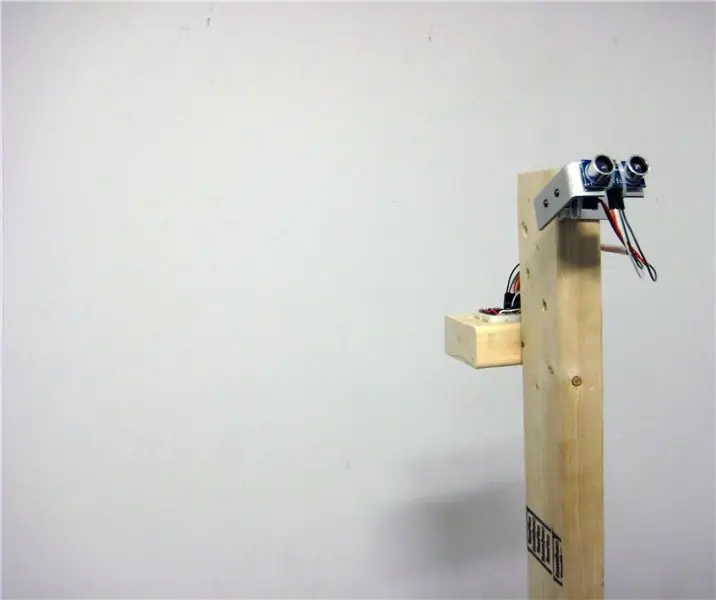
Съдържание:
- Автор John Day [email protected].
- Public 2024-01-30 07:50.
- Последно модифициран 2025-01-23 12:57.

Creation By Error предизвиква и ни принуждава да поставим под въпрос нашите предположения за прецизността и точността на цифровите устройства и как те се използват за интерпретация и разбиране на физическата среда. С изработен по поръчка робот, който излъчва аура на „жизненост“и персонализирана мрежова система, проектът улавя, сравнява и материализира несъответствията между нашата интерпретация на физическия свят и тази на роботизираната система. Принудени сме да обмислим нивото на доверие, което държим на данните, които се създават от много цифрови системи. Роботът Creation By Error е настроен поставен с лице към празна стена, която трябва да бъде сканирана. Мястото е за участниците да се разхождат из инсталацията, за да бъдат наблюдавани, анализирани и архивирани за неопределено време. Използваните архивирани данни се визуализират и проектират в реално време до робота. В близост е окачен статичен висящ мобилен телефон. Той показва средната грешка на измерванията, събрани за час. Измерванията на разстоянието на IRL от робота до стената бяха изчислени и след това се различиха със събраните 100 000+ точки от данни. Тези различни измервания формират формата на мобилния телефон.
Контрастът между прожектирането на данни в реално време и мобилното устройство, създаден чрез грешка, отваря дискусия около нивото на точност и истинност, които тези данни могат да имат, особено когато тези цифрови системи започнат да интерпретират уникално обкръжението си точно като хората. Разбирането на физическия свят от цифровите системи може да не е толкова механично и устойчиво на интерпретация, както се смяташе някога.
Стъпка 1: Въведение

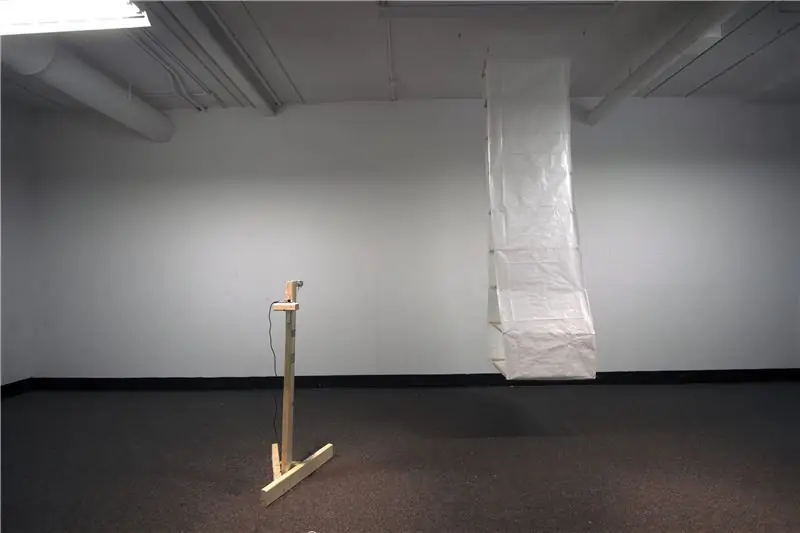
Какъв ще бъде крайният резултат
Стъпка 2: Изработка

Опитах няколко различни повторения за скобите, които се използват за монтиране на двигателя към стойката. и след това ултразвуковия сензор към двигателя. В неговото изображение съм показал скобите, които държат мотор/сензорен блок, монтиран на табло. Ако ще правите много от тези сензорни обекти, таблото е доста удобно за тестване.
В следващите стъпки преминавам през различните материали, които могат да бъдат използвани за изграждането на устройството. Опитах както с ръчно изработени алуминиеви скоби, така и с лазерно рязане на акрилни скоби и с получаване на машинен магазин за насипно производство на алуминий.
В зависимост от вашите естетически предпочитания и до какво имате достъп, бих препоръчал лазерно изрязания акрил като най -ефикасното използване на времето, а след това изработката на алуминиеви скоби на ръка също беше добро преживяване, но имате нужда от достъп до магазин и това е малко времеемко. И накрая, използването на истински машинен магазин с достъп до плазмен резак, водна струя или CNC с висока мощност в идеалния случай би било най -доброто, но само за масови поръчки, тъй като е най -скъпото.
Поставете измерванията за дървените парчета за изработка на стойката, както и изображения за стойките.
Стъпка 3: Алуминиеви скоби
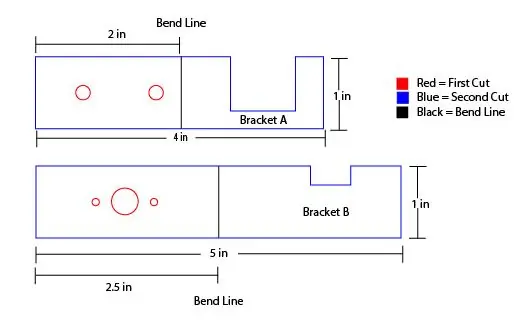



Ако ще правите алуминиеви скоби ръчно или чрез машинен магазин, ще трябва да знаете размерите на скобите. Включено е изображение с размерите.
Изработване на скоби на ръка
При ръчното изработване на скобите използвах алуминиева „I-бара“от железария. Беше нещо като 1 "x 4 'X 1/8". Изрязах скобите с трион и след това започнах да изрязвам необходимите прорези. За отворите за болтове използвах бормашина. Бих препоръчал просто да използвате малко, което да пасне на винтовете, доставени с вашето серво, за да прикрепите серво рамото към ултразвуковата "L скоба". Също така използвайте малко, което отговаря на радиуса на винтовете, които ще използвате, за да прикрепите скобата, която държи серво, и я монтира на стойката.
За огъване на скобите поставям скобите в менгеме, така че линията на огъване, показана на изображението, да е в равна степен с горната част на менгема. След това взех гумен чук и забих алуминия надолу на 90 градуса.
Препоръки
Бих препоръчал да изрежете прорезите от скобата, преди да я огънете.
Също така е полезно да поставите скобата с назъбената половина на скобата, държана от менгемето. Това ще осигури много по -равномерно огъване на алуминия.
Стъпка 4: Лазерно изрязани скоби
Ако решите да отидете на лазерно изрязване с акрил или алуминий, да се надяваме, че.ai файлът с размерите е полезен, за да влезете в магазина.
След като всички плоски скоби бъдат изрязани, ще трябва да ги огънете. Използвах за това 90-градусов джиг, загрята пистолет за отстраняване на боя и чифт помощни ръце.
Имах топлинен пистолет, който използвах за различни проекти, но използвах топлинен пистолет, подобен на Milwaukee, с двойни настройки на топлината.
Ако ще получите магазин за машини, за да изработите скобите обикновено за малко повече, те ще поставят скобите през метален огъвач или преса и ще направят това вместо вас. Ако това е вашият маршрут … направете го.
Стъпка 5: Програмиране + Github


Настройване на акаунт в PubNub за поточно предаване на данни
github.com/jshaw/creation_by_error
github.com/jshaw/creation_by_error_process…
Стъпка 6: Интеграция с PubNub
След това всички тези ценни и интересни данни, които ще събирате, трябва да бъдат 1) съхранени някъде 2) поточно изпратени / изпратени някои как до приложението за визуализация. За това избирам PubNub за неговите възможности за поточно предаване на данни.
Ще искате да отидете на https://www.pubnub.com/, да създадете акаунт и след това да създадете нов канал на PubNub.
Искате да създадете акаунт и след това да създадете ново приложение.
След като създадете приложението, трябва да отидете на ключовата информация. По подразбиране този ключ ще се нарича Демонстрационен набор от ключове.
Включих изображение, за да накараме поточното предаване да работи правилно с исканията за обработка и „GET“, необходими за публикуване на данни. По -долу са настройките, които съм настроил.
- Наличие => ВКЛ
- Обявете Макс => 20
- Интервал => 20
- Глобално тук сега => отметнато
- Дебаунт => 2
-
Съхранение и възпроизвеждане => ВКЛ
Задържане => Неограничено задържане
- Контролер на потока => ВКЛ
- Анализ в реално време => ВКЛЮЧЕН
Следващите стъпки са свързани с програмирането на чипове ESP8266 и програмирането на приложението Processing.
Стъпка 7: Arduino
програма Arduino
Моята настройка, която използвах, беше да управлявам платформата arduino и да използвам Arduino IDE с чипа Adafruit Feather HUZZAH ESP8266. Това беше доста полезно при връзки с wifi и т.н. Въпреки това открих, че има някои грешки, използващи определени библиотеки с дъската.
За да ви помогнем да настроите и стартирате с чипа, това ще ви е необходимо. Друг наистина добър ресурс е на страницата с продукти за чипове Adafruit, която се намира тук:
- Чип от Adafruit Feather HUZZAH ESP8266 (връзка)
- Arduino инсталирайте на чипа, така че да не работи само с MicroPi
- Трябваше да пренеса библиотеката Arduino NewPing, за да работя върху HUZZAH:
- Аз също пренесох алгоритъма SimplexNoise C ++ на Ken Perlin в библиотека Arduino за този проект
Искам да отбележа, че кодът arduino има 3 състояния. Изключване, почистване и SimplexNoise.
- Изключено: не сканира, не изпраща към PubNub, не контролира серво
- Sweep: Контролирайте серво и направете измервания от 0 градуса до 180 и обратно. Това просто се повтаря.
github.com/jshaw/creation_by_error
Стъпка 8: Схеми
схеми на електрониката
Стъпка 9: Обработка
програмиране на визуализации
github.com/jshaw/creation_by_error_processing
Стъпка 10: Физикализация


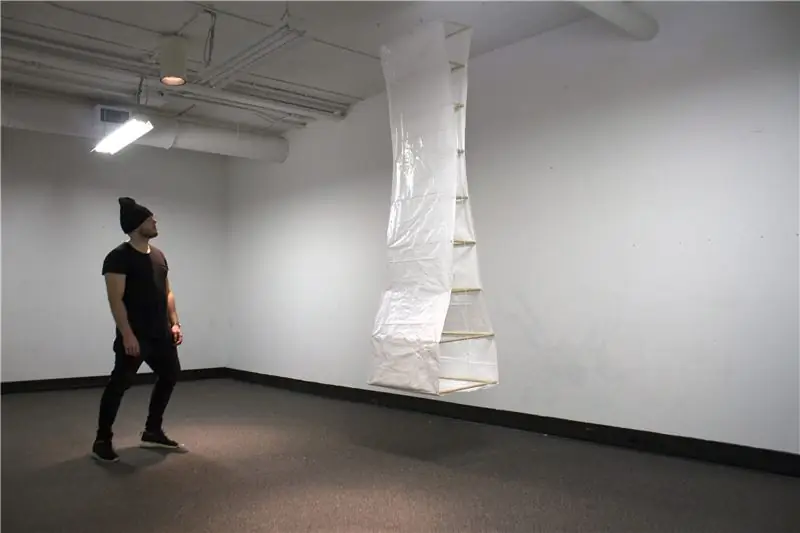
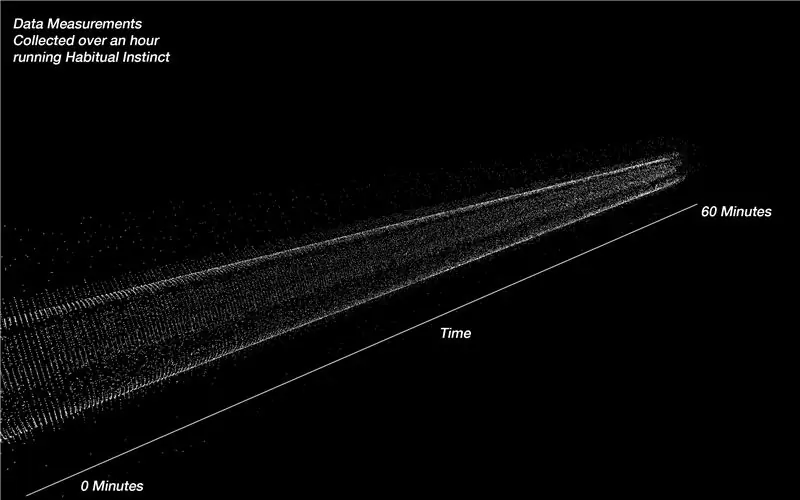
С данните можете да направите някои големи физикализации за това как цифровите устройства възприемат своята среда и човешкото взаимодействие.
С данните, които съм събрал с няколко различни итерации на Creation by Error, успях да предам и представя данни по множество начини. Той също така помага, тъй като електрониката прехвърля всичките си събрани данни чрез PubNub, защото не само предава данните към всеки канал, който слуша с ключа, но също така съхранява и архивира тези данни за по -късна употреба.
Използвайки данните, успях да създам физикализации, които предават антропоморфната интерпретация на тези свързани устройства и създават някои красиви произведения на изкуството в процеса.
Първото дървено парче е на 10 минути на… дата на юли….. 2016 г. точките от данни са експортирани от скицата за обработка, използвайки n-e-r-v-o-u-s системи (https://n-e-r-v-o-u-s.com) библиотека за обработка на експортиране на OBJ и импортирани в Rhino 3d. В рамките на Rhino трябваше да конвертирам OBJ мрежата в обект NURBS, за да мога да вмъкна обекта в модела на парчето дърво, което създадох. Тази вложка е била в състояние да бъде използвана от техника по CNC, за да измисли представянето на разстоянията, които са били измерени от ултразвукови сензори за определен период от време.
Второто парче е създадено чрез сканиране на празна стена за един час. След това сравних средната стойност на събраните измервания на данни за 9 ъгъла, които серво измерва с действителното положение на сензора и какви биха били измерванията. Структурираният мобилен телефон, висящ от тавана, е натрупващата се разлика на грешката между това, което сензорът прочете, и действителните математически / геометрично изчислени разстояния са IRL. Интересният аспект на това парче е, че грешката, допусната от технологията при нейното измерване и интерпретация, е взета физическа форма, която определя количествено възприемането на технологиите.
За да направя този висящ мобилен телефон, създадох „ребрата“от дюбели и създадох формата. В бъдеще би било добре да го създадете в CAD или.ai файл, за да можете да режете тези ребра лазерно от дърво, а не трябва да ги произвежда.
Последната "физикализация" е по -скоро визуализация на данни, която се изпълнява чрез скрипта за обработка, с който съм свързан на GitHub в тази инструкция. Той трябва да работи и да създава визуализация на данни в реално време на пространството пред него.
Стъпка 11: Потенциално разширяване

Потенциално разширяване.. какво би могло да се разшири или потенциали за проекти като този
Областите в съзнанието ми за разширяване или продължаване на този проект или дори различни негови итерации биха били да добавя множество стойки и да актуализирам всеки код на Arduino, за да предам правилния идентификатор на стойката. това може да позволи правилното представяне на позицията в скицата за обработка, където множеството стойки са поставени в стая.
Аз също работя върху решетъчен масив от тези обекти на табло, което би могло да тотализира сензорите и да създаде много ло-фичен облак от технологично възприятие, което може да ни позволи да проектираме нашите антропоморфни мнения за възприемането на технологиите върху света.
Препоръчано:
Паралелна верига, използваща грешка на веригата: 13 стъпки (със снимки)

Паралелна схема, използваща грешка в схемата: Грешките в схемата са лесен и забавен начин да запознаете децата с електричеството и електрическите схеми и да ги свържете с учебно съдържание, базирано на STEM. Този сладък бъг включва страхотен фин двигател и творчески занаятчийски умения, работещи с електричество и вериги, които
Вибрационна грешка: 5 стъпки

Вибрационна грешка: Тази статия показва вибрационна грешка. Вибрационният високоговорител се активира, когато бъгът е поставен във вода. Научих от тези статии: https: //www.instructables.com/Transistor-Vibrator-Kit/https: //www.instructables.com/MOSFET-Touch-Lamp /https://www.in
Направете своя собствена шпионска грешка (диктофон Arduino): 5 стъпки (със снимки)

Направете своя собствена шпионска грешка (Arduino Voice Recorder): В този проект ще ви покажа как комбинирах Arduino Pro Mini с няколко допълнителни компонента, за да създам диктофон, който също може да бъде злоупотребен като шпионска грешка. Той има време за работа около 9 часа, малък е и супер лесен за
(2) Започване на създаване на игра - Създаване на начален екран в Unity3D: 9 стъпки

(2) Започване на създаване на игра - Създаване на пръскащ екран в Unity3D: В тази инструкция ще научите как да направите прост начален екран в Unity3D. Първо, ще отворим Unity
Създаване на Bluetooth адаптер Pt.2 (Създаване на съвместим високоговорител): 16 стъпки

Изработка на Bluetooth адаптер Pt.2 (Създаване на съвместим високоговорител): В тази инструкция ще ви покажа как да използвам моя Bluetooth адаптер, за да направя стария високоговорител съвместим с Bluetooth.*Ако не сте прочели първата ми инструкция за „Изработване Bluetooth адаптер " Предлагам ви да го направите, преди да продължите
